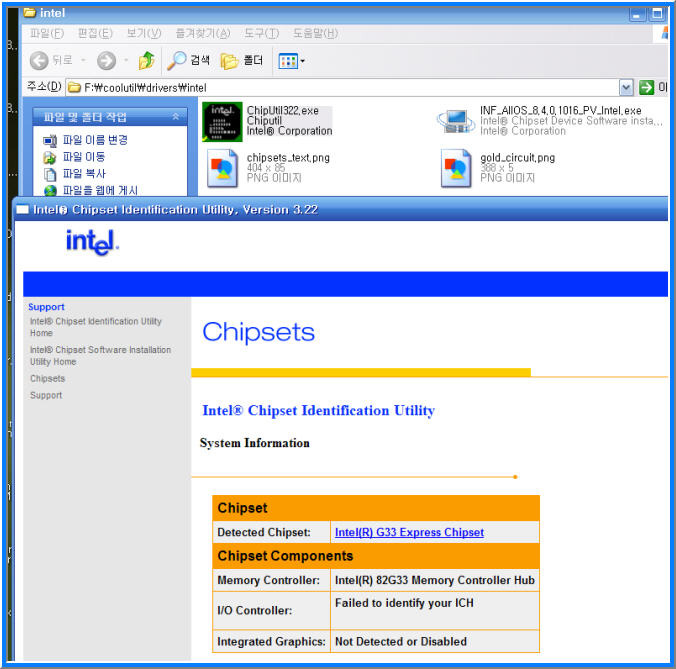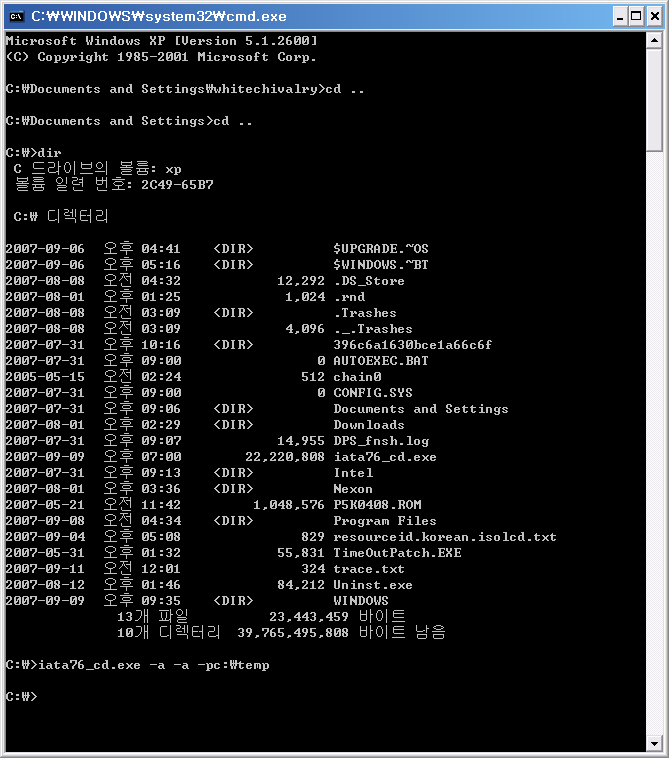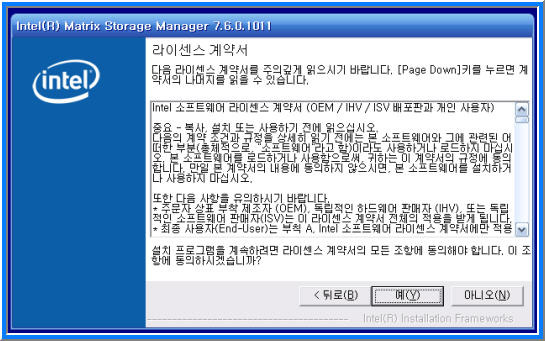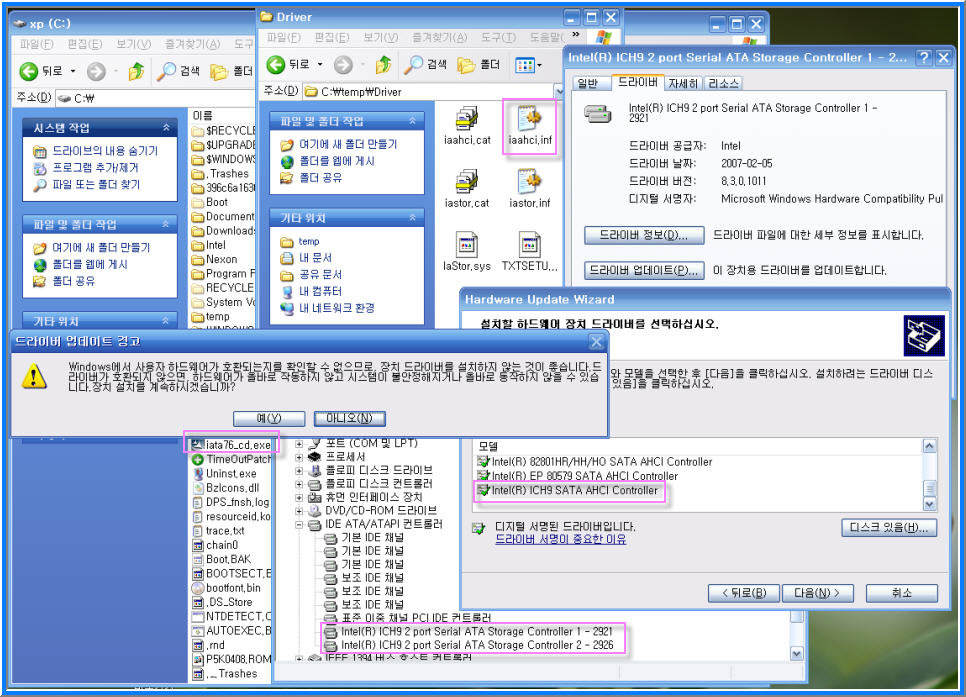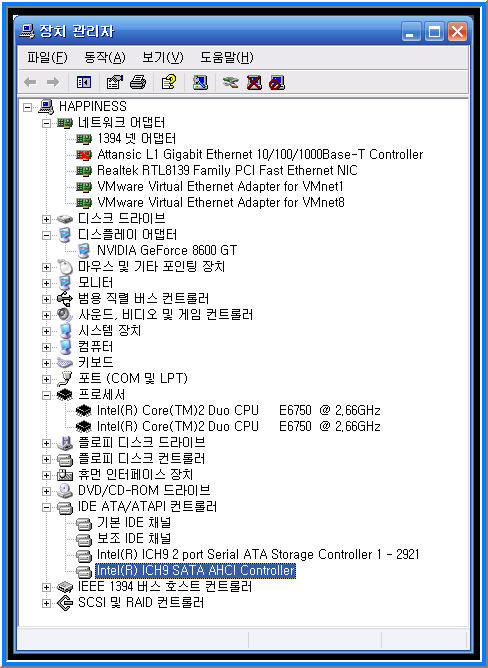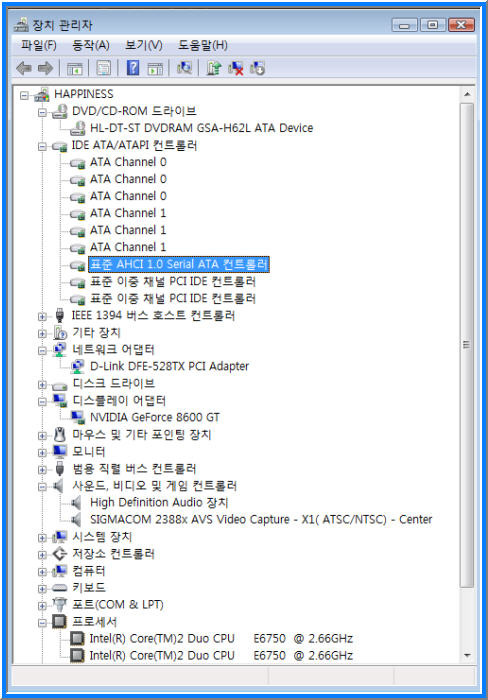[출처]( http://bbs.danawa.com/view.php?nSeq=39577&nGroup=7&nBlogCateSeq1=87 )
등록일 2006.08.02 17:10:24 / 조회수 13061 / 추천수 3
[정보]SATA HDD의 NCQ지원(AHCI) 활성화 방법
dolparri (dolparri)님
요즘 나오는 SATA HDD에는 NCQ기능이 있어서 멀티태스킹 환경에서 hdd의 부하를 줄여주고 속도를 올릴수 있습니다. 듀얼코어 등에서는 더욱 필요한 기능입니다. 이 기능을 사용하려면 NCQ지원 HDD, NCQ지원 마더보드, NCQ지원 OS라는 세가지가 동시에 갖춰져야 하죠.
인텔칩셋의 보드일 경우, HDD와 M/B가 갖춰져 있더라도 OS에서 이 기능을 지원하게 하려면, 기존에 알려진 방법으로는,
1. M/B의 BIOS에서 SATA as [AHCI] 모드로 설정.
2. Floppy disket에 AHCI driver를 복사한 다음에 OS CD로 Booting하고,
3. Setup 메뉴가 나올때 F6를 눌러서 Floppy의 AHCI Driver를 선택해 준 다음에 OS 새로 설치.
겨우 이작업을 하자고 요즘 쓰지도 않는 FDD가 있어야 하고, 만일 설치 file이 있는 disket를 미리 준비하지 못했으면 OS설치 도중에 다른 컴퓨터에 가서 floppy를 만들어와야 하는 번거로움이 있죠. 그렇다고 SATA as [IDE]로 설치하면 floppy 없이 설치는 되는데 HDD의 성능을 100% 발휘하지 못하는 문제가 있고, OS를 설치한 후에는 AHCI모드로 변경도 안된다고 알려져 있습니다.
그런데, 꼭 그런것은 아니고 다음의 방법을 사용하면 됩니다. 지금 SATA as [IDE] 모드로 사용중인 분들도 물론 변경 가능합니다. (물론 자신이 현재 사용중인 M/B가 AHCI 모드를 지원하는 보드여야 합니다. 인텔칩셋의 마더보드라면 사우스 브릿지가 ICH6R/7R/8R/7M/6M/7DH/7MR 같은 것... M/B를 새로 구입하시는 분은 이런점을 염두에 두고 구입하면 좋겠죠)
1. BIOS에서 SATA as [IDE] 모드로 설정. (BIOS에 따라서 약간 다를수 있음)
2. Windows XP/2003 등을 정상적인 방법으로 설치. (이런저런 칩셋 패치도 모두 해줌)
3. 자신의 M/B 칩셋 이름의 정확한 명칭을 알기 위하여 Intel Chipset Identification Utility (chiputil.exe)를 다운 받아서 확인합니다.
4. www.intel.com에서 Intel Matrix Storage Manager (iata60_cd.exe(Multi Language Version))도 다운받습니다.
5. "iata60_cd.exe -a -a -pc:\temp" 를 command line 명령어로 실행하면 c:\temp 밑에 file들이 풀려 나옴. (참고:이 프로그램을 그냥 실행하면 칩셋이 않맞다고 설치가 안됩니다.)
6. 장치관리자에서 IDE ATA/ATAPI controllers 밑에 Intel(R) 82801 XX Serial ATA...가 있음.
7. 이것의 등록정보에서 Update Driver(또는 이와 유사한 버튼)를 누르고 적당히 선택하여 조금전에 풀린 C:\Temp\Driver에 있는 iaahci.inf를 지정해줌.
8. 자신의 M/B 칩셋 이름을 선택해 줌. (예: Intel (R) 82801 GR/GH SATA AHCI Controller)
9. 뭐라뭐라 경고가 뜨면 무시함.
10. 컴퓨터 종료.
0. BIOS 셋업으로 들어가서 SATA as [IDE]를 SATA as [AHCI]로 변경함.
11. 재부팅.
12. iata60_cd.exe을 실행하여 Intel Matrix Storage Manager를 정상적으로 설치하고, 설치된 Matrix Storage Console프로그램을 실행하여 NCQ가 정상적으로 동작하는지 확인. (한글로 NCQ를 "기본 명령어 대기열 삽입 지원"(???) 이라고 번역해놓았네요)
말은 길은데, 결론은 처음 OS설치할때 굳이 AHCI 모드로 설치하려고 없는 플로피를 찾아 헤맬 필요가 없다는 뜻입니다. OS설치후에 수동으로 설치해주면 됩니다.
------------------------------------------------
돌샘 (doldolre) 님 07.05.05
설치 성공 입니다.
"C:\Temp\Driver에 있는 iaahci.inf를 지정해줌."
이것 해결은 이렇게 했읍니다.
장치 관리자 에서 하드웨어업데이트(위의글중6번에 해당합니다)
IDE ATA/ATAPI controllers 밑에 Intel(R) 82801 XX Serial ATA
그곳에다가 업데이트 합니다 그럼 업데이트 창이 나타 나면서
CD집어 넣으라고 합니다...그럼목록또는 특정위치에서 설치 선택 합니다.
이위치에서 가장적합한 드라이버 선택에체크하시고
검색할때 다음위치포함 에체크하면 찾아보기활성화됩니다
위치를 Temp폴더에서 C:\Temp\Driver 위치정해주면 iaahci.inf
이파일 이 보입니다 그럼 지정해주면 설치가 됩니다
설치도중 창이 나타 나는데 무시하고 예 라고하면
설치가 됩니다 그리고 다시시작합니다 ...
바이오스에서 AHCI 정해주면 됩니다...
다시하드 디스크읽어 주면서 부팅다시 요구 합니다..
설치 되어 너무 기쁩니다 고맙습니다.
참고로Asrock ConroeXfire-eSATA2 보드 입니다
트라클 (trakl) 님 07.05.11
비스타에서는 다음과 같이 간단히 됩니다:
SATA2 하드와 AHCI 설정 가능 메인보드를 사용하시면서 비스타 설치시에 AHCI 설정을 하지 않은 분들은 간단히 다음과 같이 레지스트리를 수정하고
( http://support.microsoft.com/kb/922976/ko )
바이오스에서 SATA의 작동모드를 IDE에서 AHCI 로 변경해 주면됩니다.
[AHCI 드라이버를 구해 설치하는 단계는 필요없습니다!] 단, 인텔 칩을 사용하는 SATA2 포트에만 해당되므로 지미크 칩 등등은 그냥 IDE 모드로 두어야 합니다.
--
역시 비스타는 XP 보다 빠르지는 않아도 편하기는 하네요..^^
비법전수 (welife) 님 07.08.08
iata60_cd.exe 윗버전이 새롭게 나왔습니다.
iata72_cd.exe
( http://downloadcenter.intel.com/Product_Filter.aspx?ProductID=2101 )
-----------------------------
[정보추가일 : 2007-09-10]
저는 아수스 P5K 메인보드(13만 5천원정도)를 사용하는데,
ICH9 이라서 AHCI 모드를 지원하지 않습니다.^^;
ICH7R, ICH8R, ICH9R 등 "R" 이 붙어있어야, AHCI 모드를 지원하는 메인보드라고 합니다.
ICH9R 메인보드중 아수스의 P5K-E(16만 5천원정도), 기가바이트의 P35-DS3R(13만 5천원정도)이 요즘에 인기있더군요.
그런데, P5K 의 바이오스 최신버전이 0603 인데, 0406 으로 다운그레이드하면, 바이오스에서 AHCI 를 지원하고,
저의 Seagate SATA2 320G (7200rpm. 10/16M)(2개) 하드들이 NCQ 를 지원해서 시도를 해보았는데, xp 에서 실패했습니다.^^;
( 그런데, 맥 OSX(타이거 또는 레오파드)와 비스타에서는 작동했습니다. )
dolparri님의 글내용중 그림설명이 필요한 부분만 추가하겠습니다.
[그림1]
[2번추가정보]: 이렇게(이런 저런 추가패치)라고 말씀하셨는데, 아마도, 메인보드 칩셋패치만 해주면 될 것 같습니다.
메이보드 칩셋패치( Intel(R) Chipset Software Installation Utility ) 는
여기( http://downloadcenter.intel.com/Product_Filter.aspx?ProductID=816 )에서 구하실 수 있습니다.
[그림2]
[3번추가정보]: Intel(R) Chipset Identification Utility 는
여기( http://support.intel.com/support/chipsets/inf/sb/CS-009266.htm )에서 구하실 수 있습니다.
위의 프로그램으로 자신의 컴퓨터에 설치된 칩셋을 알 수 있습니다.
저의 P5K 보드의 칩셋은 G33 이군요.
[장치관리자]의 [시스템장치]에서도 알 수 있는데,
Intel(R) G33/G31/P35 Express Chipset Processor to I/O Controller 입니다.
그런데, I/O Controller 에 Failed to identify your ICH (당신의 ICH 인식에 실패했습니다.)의 원인을 모르겠군요.^^;
이것(( Integrated Graphics: (Not Detected or Disabled) ))은 인텔 900, 950 그래픽을 사용하지 않아서 나타나는 것 같습니다. (저는 지포스 8600 을 사용합니다.)
[그림3]
[5번추가정보]: iata76_cd.exe 파일을 xp 가 설치된 c 아래에 놓은후,
cmd 창에서 cd .. 를 두 번 사용해서 C:\> 로 이동후, 위처럼 명령어를 사용하시면 됩니다.
( Intel(R) Matrix Storage Manager 는 비법전수님이 알려주신 링크로 구할 수 있습니다. )
위의 작은 [경고]창에서 [확인]을 클릭한후,
[그림4]
위의 창에서 [예]를 클릭하면,
(잘 기억이 안나는데...^^:) 설치되지 않고, 이 창만 없어졌던 것 같습니다.
[그림5]
[7번추가정보]: C:\temp 폴더가 생기지 않으면, 재부팅후, 확인해보세요.
그리고, iaahci.inf 설치법은 정보(inf)파일을 이용한 설치법(드라이버설치가 잘 안될때) 를 참고하세요.
[그림6]
xp 에서 iaahci.inf 를 설치후, 재부팅하지 않고 장치관리자를 본 모습인데, 설치는 잘 되었군요.
그러나, Intel(R) ICH9R ~~ 이 아니라, Intel(R) ICH9 ~~ 이라서,
재부팅후, BIOS 의 SATA Configuration 에서 IDE 를 AHCI 로 바꾼후,
xp 로 들어가면, 블루스크린이 잠시 보였다가 재부팅되었습니다.
[그림7]
비스타에서는 iata76_cd.exe 를 설치하지 않고,
단지, BIOS 의 SATA Configuration 에서 IDE 를 AHCI 로 바꾸어주면 들어갈 수 있었는데,
"Intel(R) ICH9 SATA AHCI Controller" 이 아니고,
"표준 AHCI 1.0 Serial ATA 컨트롤러" 로 표시되더군요.
아마도, ICH9 보드(ICH9R 보드가 아니므로)는 표준으로 지원해주지만, 약간 성능이 떨어지는 것 같습니다.